# 下載VS Code
>[info] 打開VS Code官網 [https://code.visualstudio.com/]
并下載安裝適合你系統版本的VS Code軟件
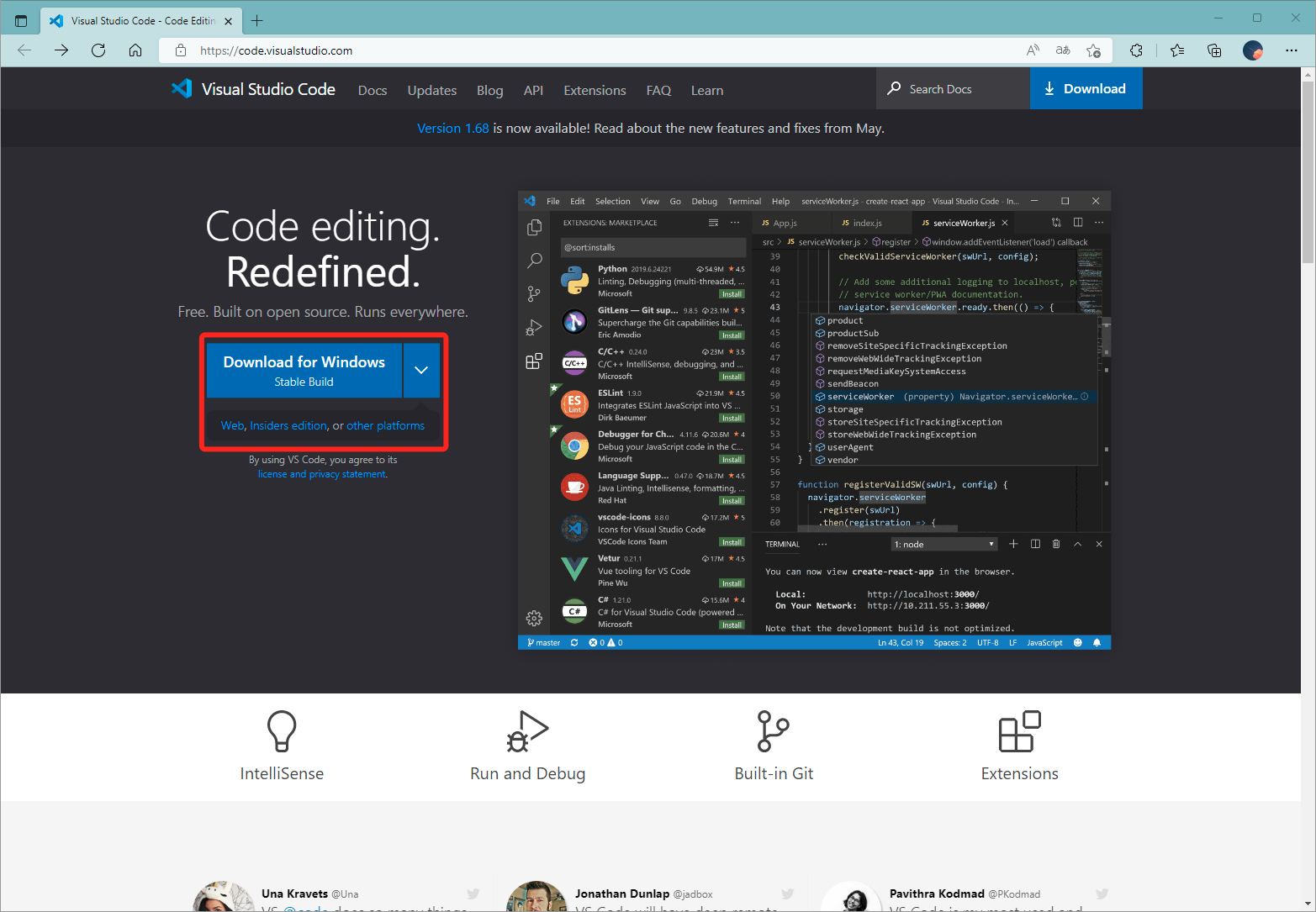
:-: 點擊[Download for windows]下載適合你系統版本的軟件
<br>
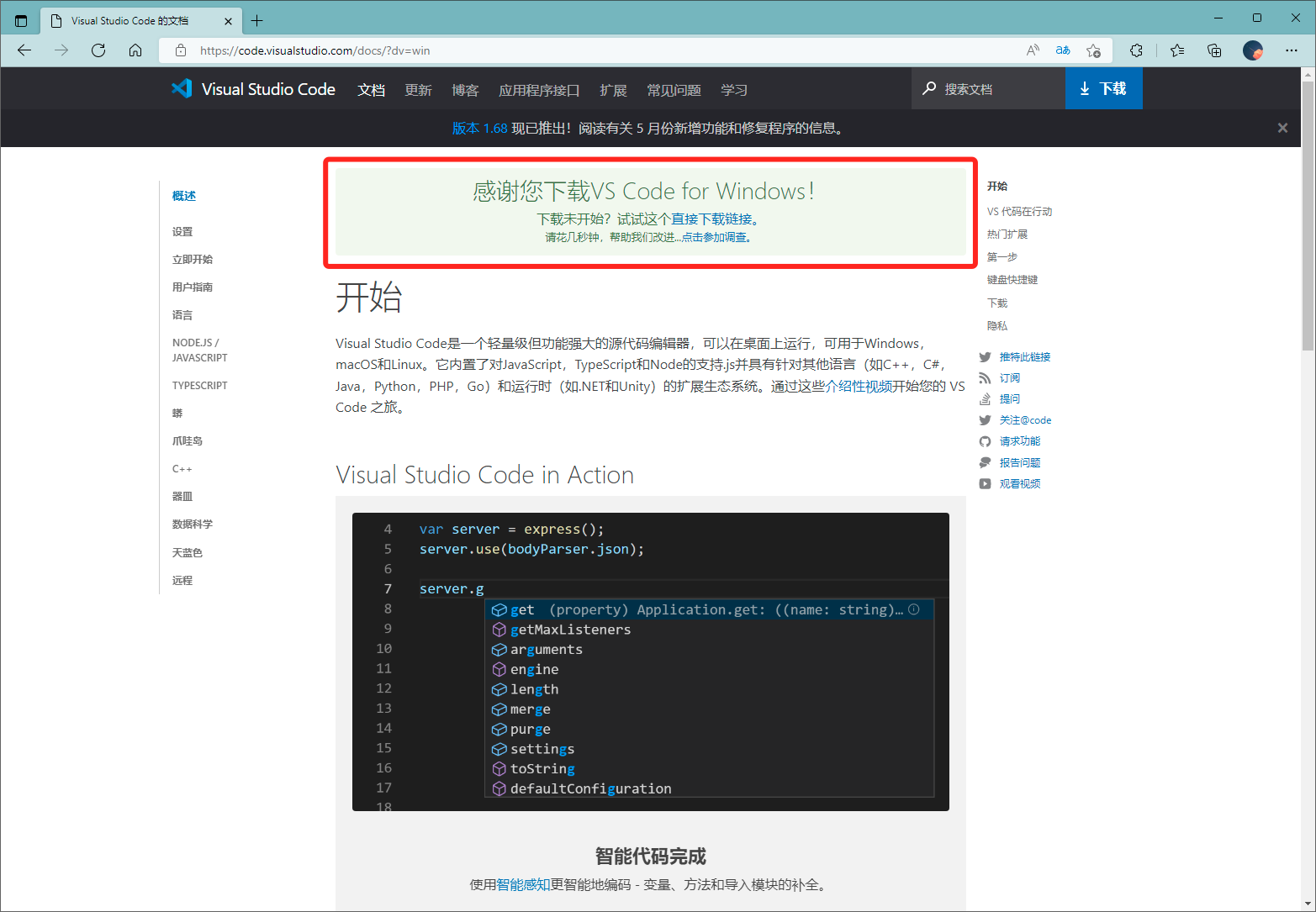
:-: 出現這個頁面即開始下載安裝,也可以點擊\[直接下載鏈接\]手動下載
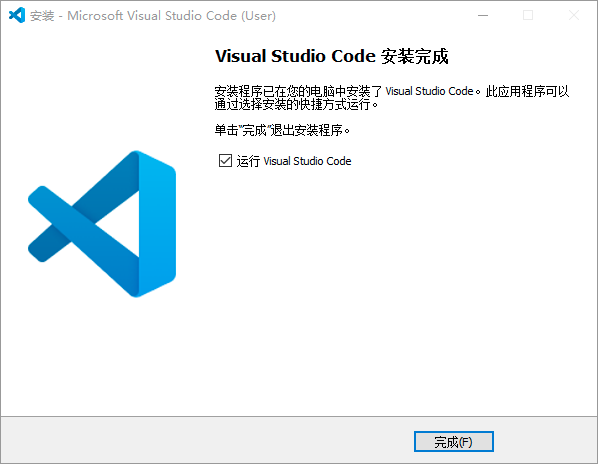
:-: VS Code安裝完成
<br>
# 設置VS Code為中文
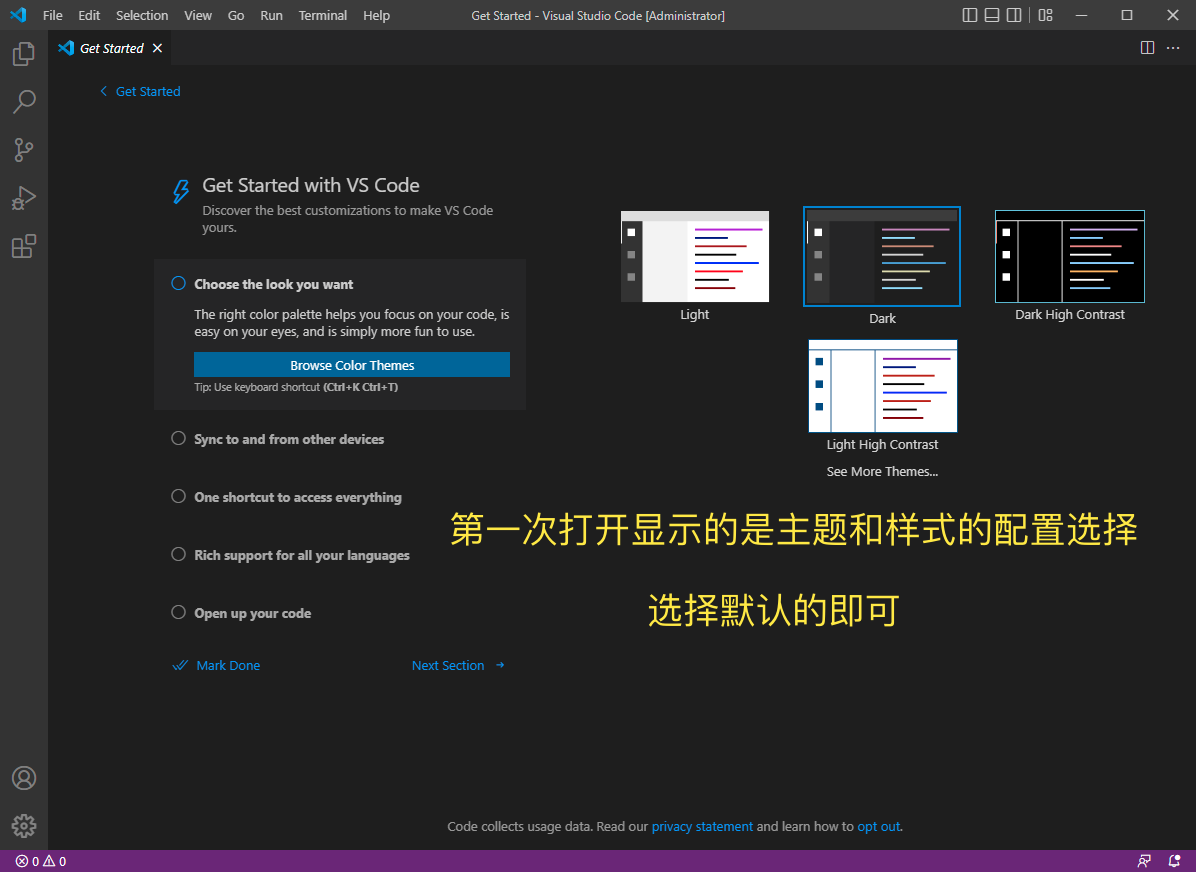
:-: 第一次打開需要選擇樣式,根據你的喜好設置即可
<br>
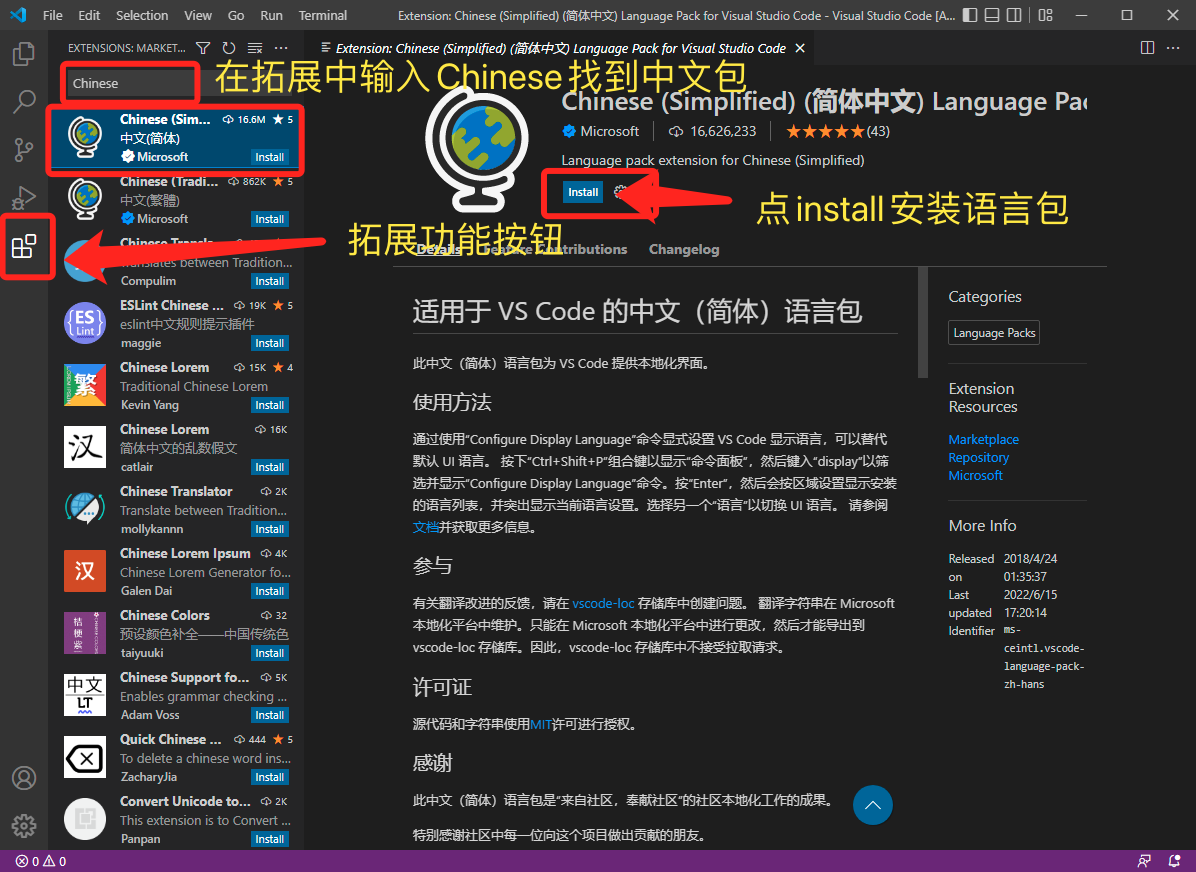
:-: 找到拓展小按鈕 搜索\[Chinese\] 點擊\[install\]安裝語言包
<br>

:-: 安裝完成點擊Restart重啟VS Code
<br>
# 安裝開發所需的拓展
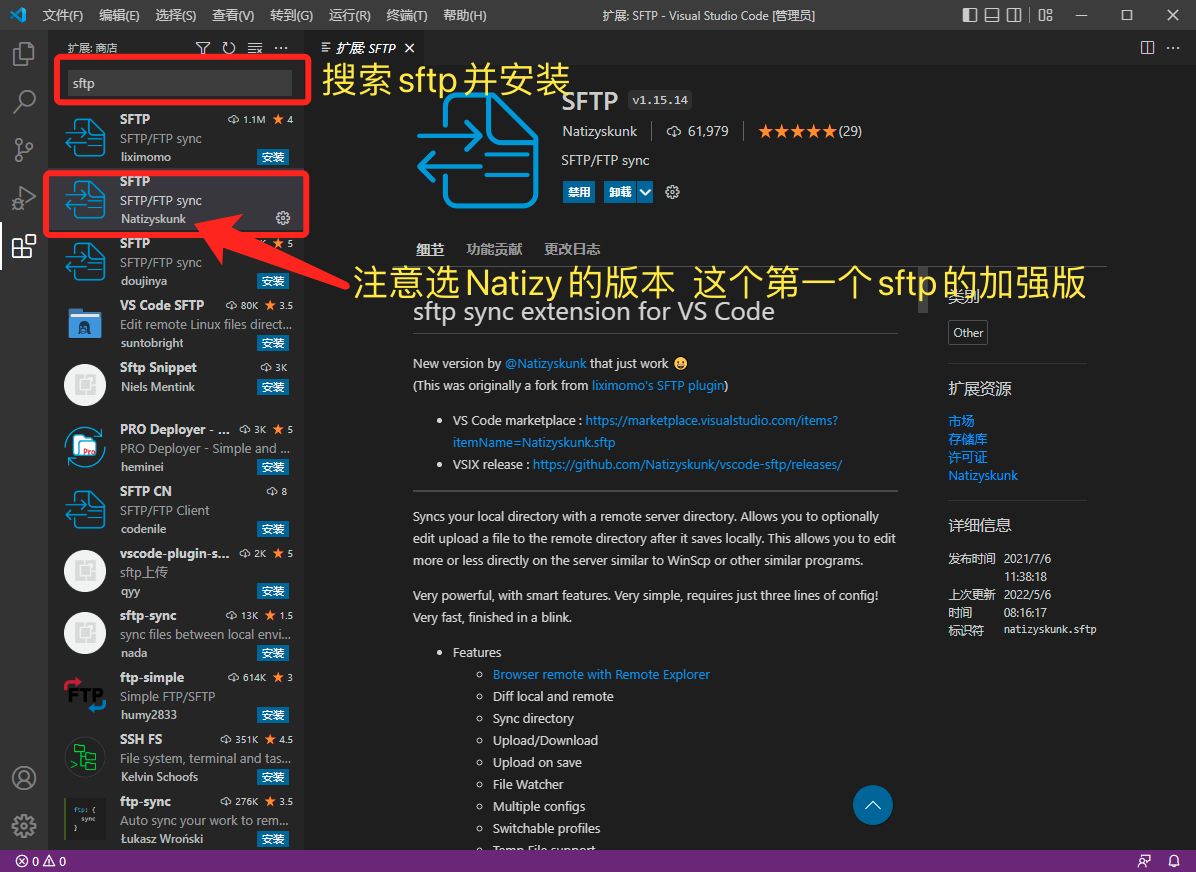
:-: 搜索\[sftp\]選擇第二個點擊安裝
<br>
# 配置遠程開發環境
>[info] 這里用樹莓派系統做標準演示,其它Debian系列系統同理。
>[info] 首先需要確保樹莓派系統開啟了ssh服務,如果沒有開啟ssh的可以參考
[《樹莓派啟用遠程SSH》](http://docs.16302.com/2986470) 或者 [普通電腦啟用SSH](http://docs.16302.com/2992204)
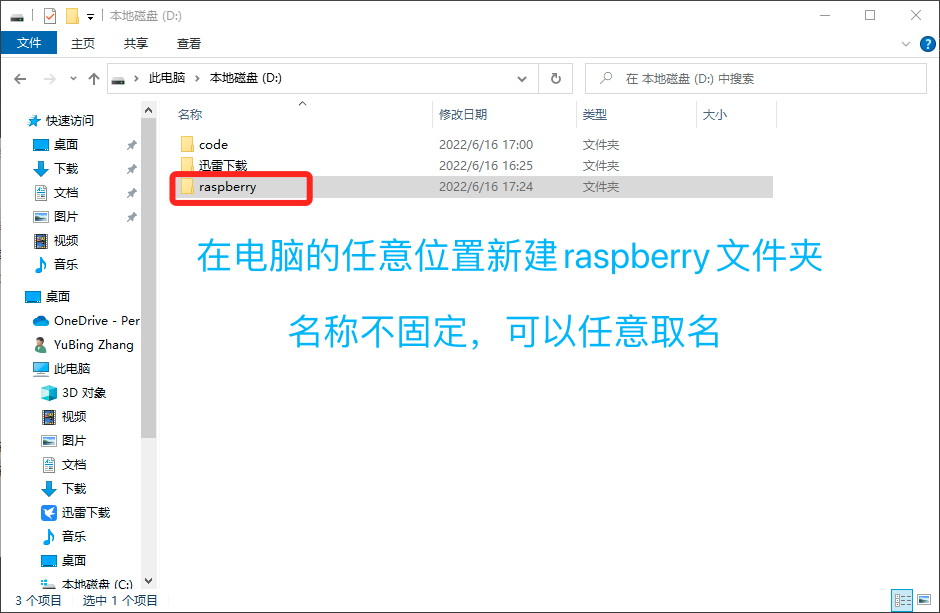
:-: 在電腦的任意位置新建raspberry文件夾,名稱不固定,可以任意取名
<br>
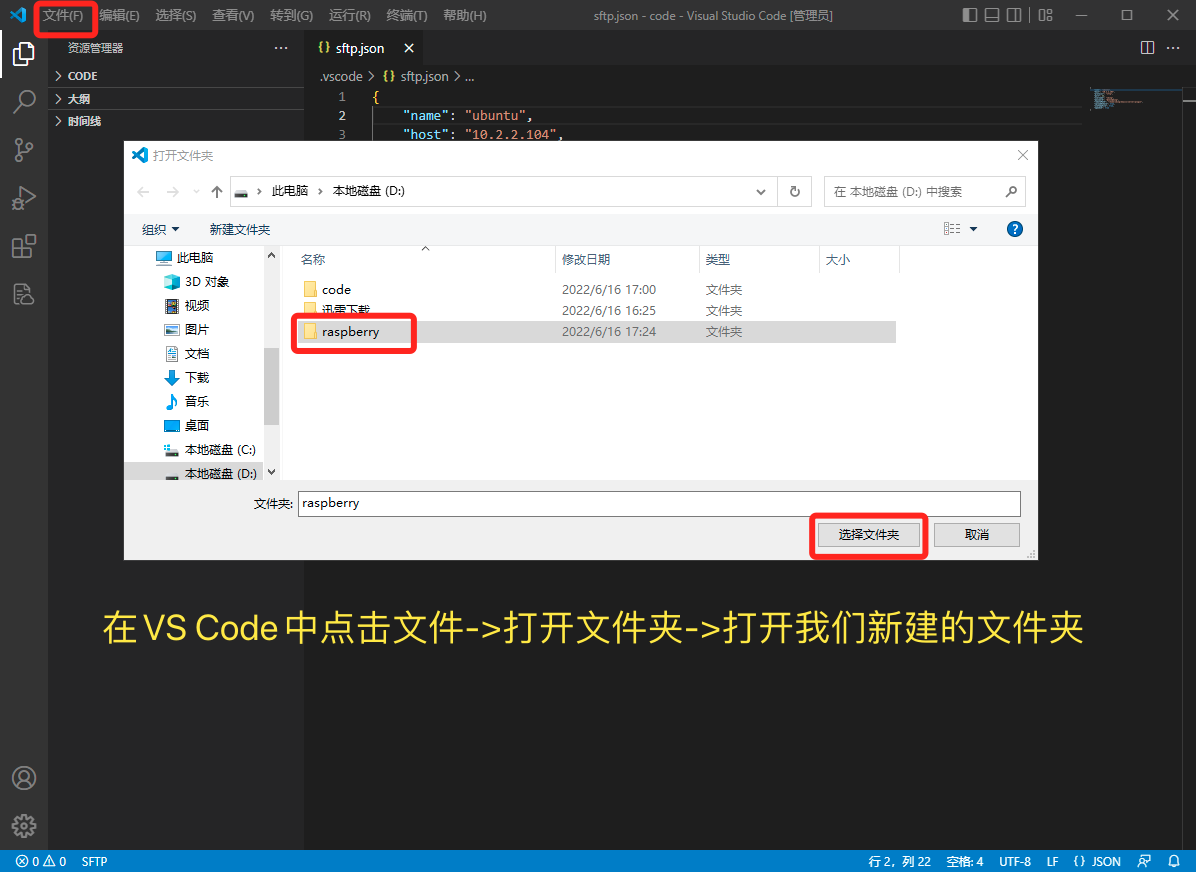
:-: 在VS Code中點擊文件 -> 打開文件夾 -> 打開我們新建的文件夾
<br>
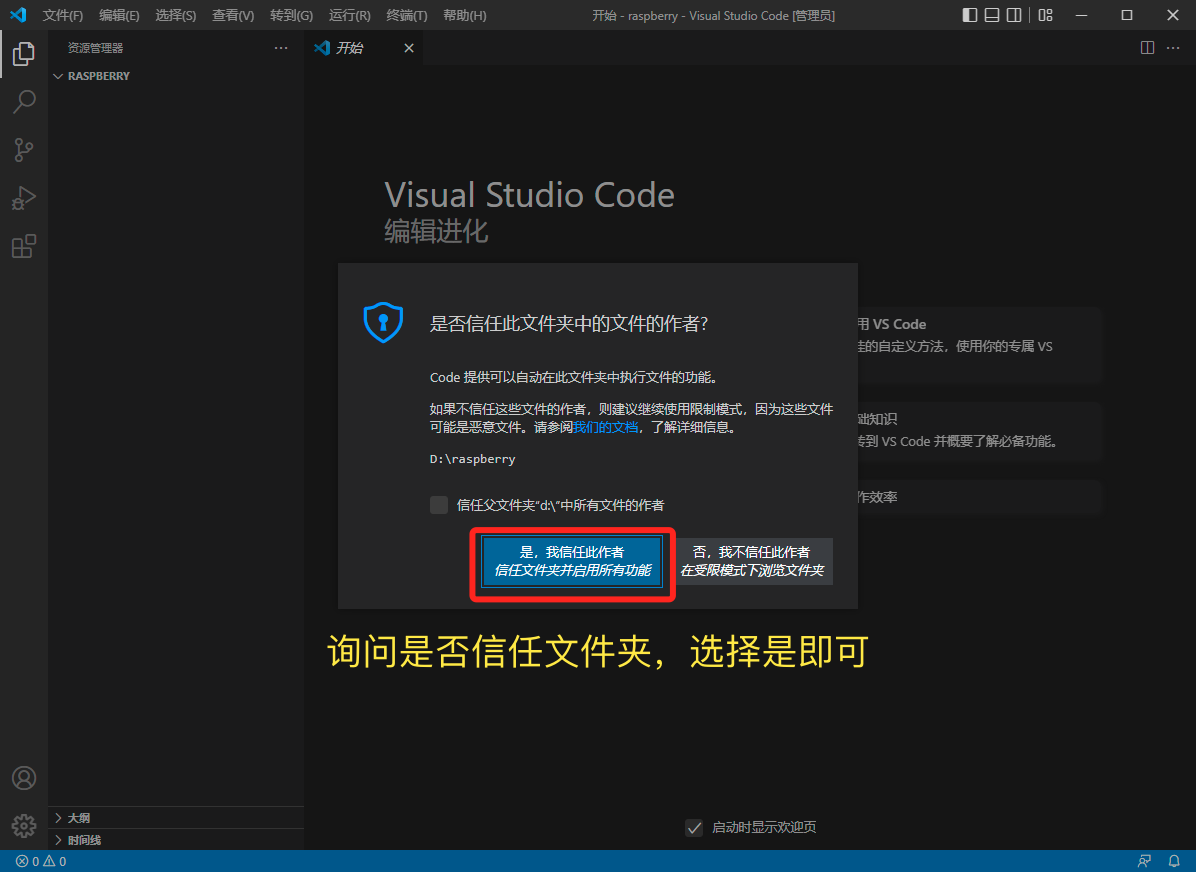
:-: 選擇[是,我信任此作者]
<br>
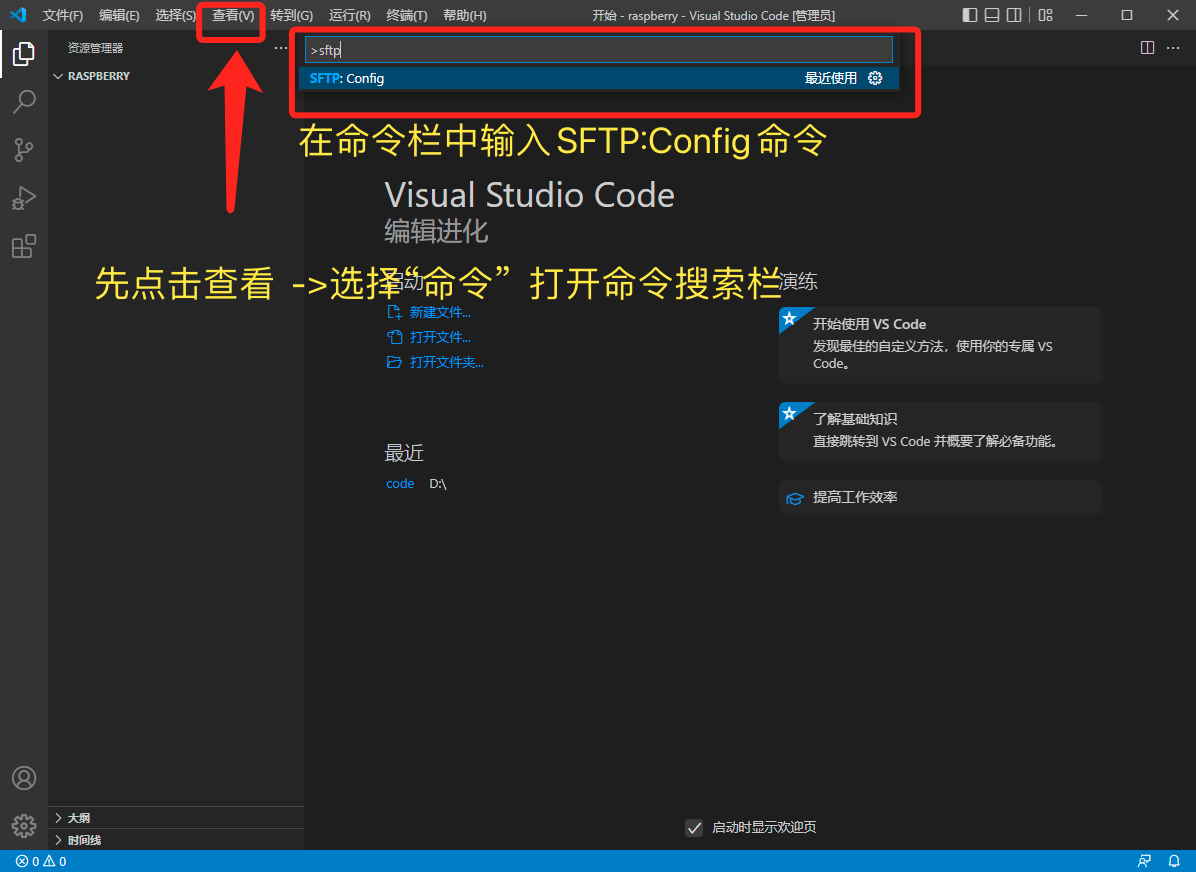
:-: 點擊菜單欄中的查看 -> 命令 -> 在命令欄中輸入 SFTP:Config命令
<br>
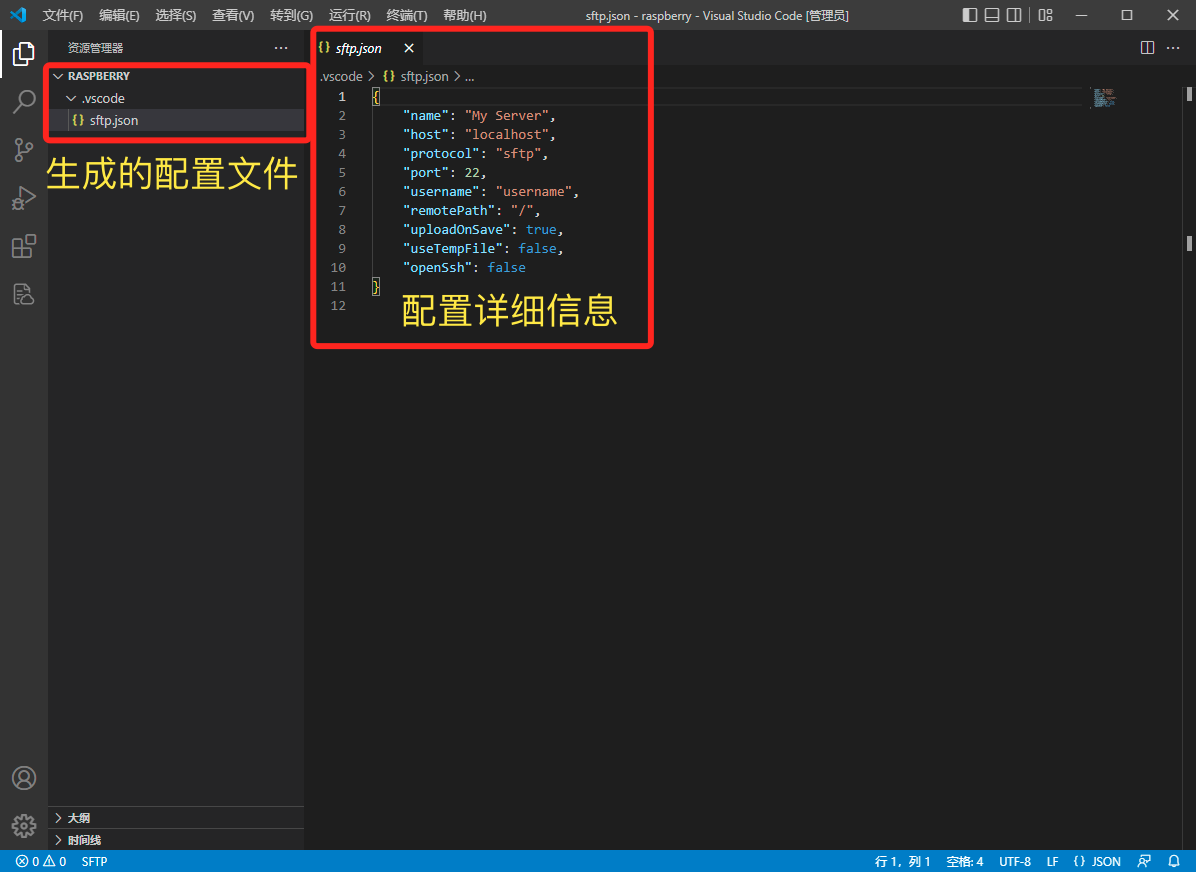
:-: 打開生成的sftp.json文件
<br>
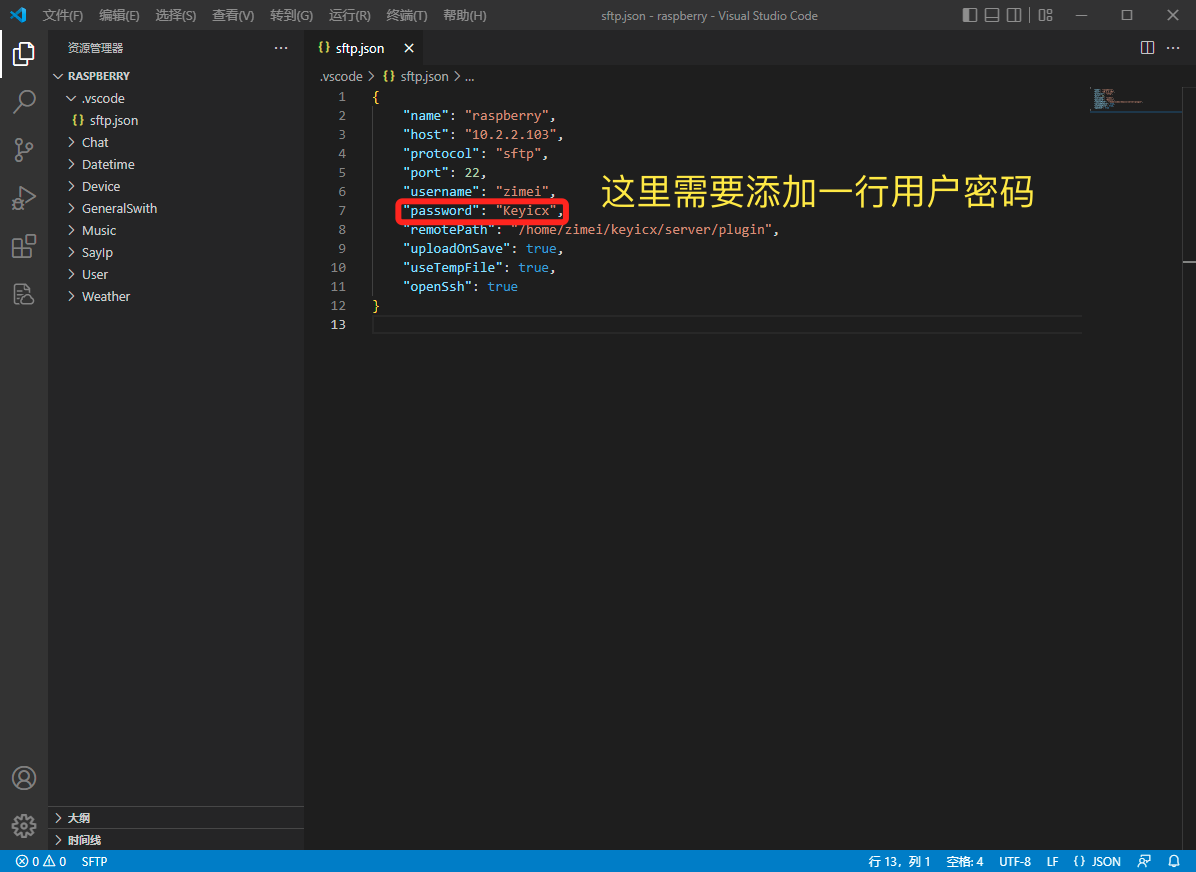
:-: 修改sftp.json文件為正確的值,并添加你的密碼
<br>
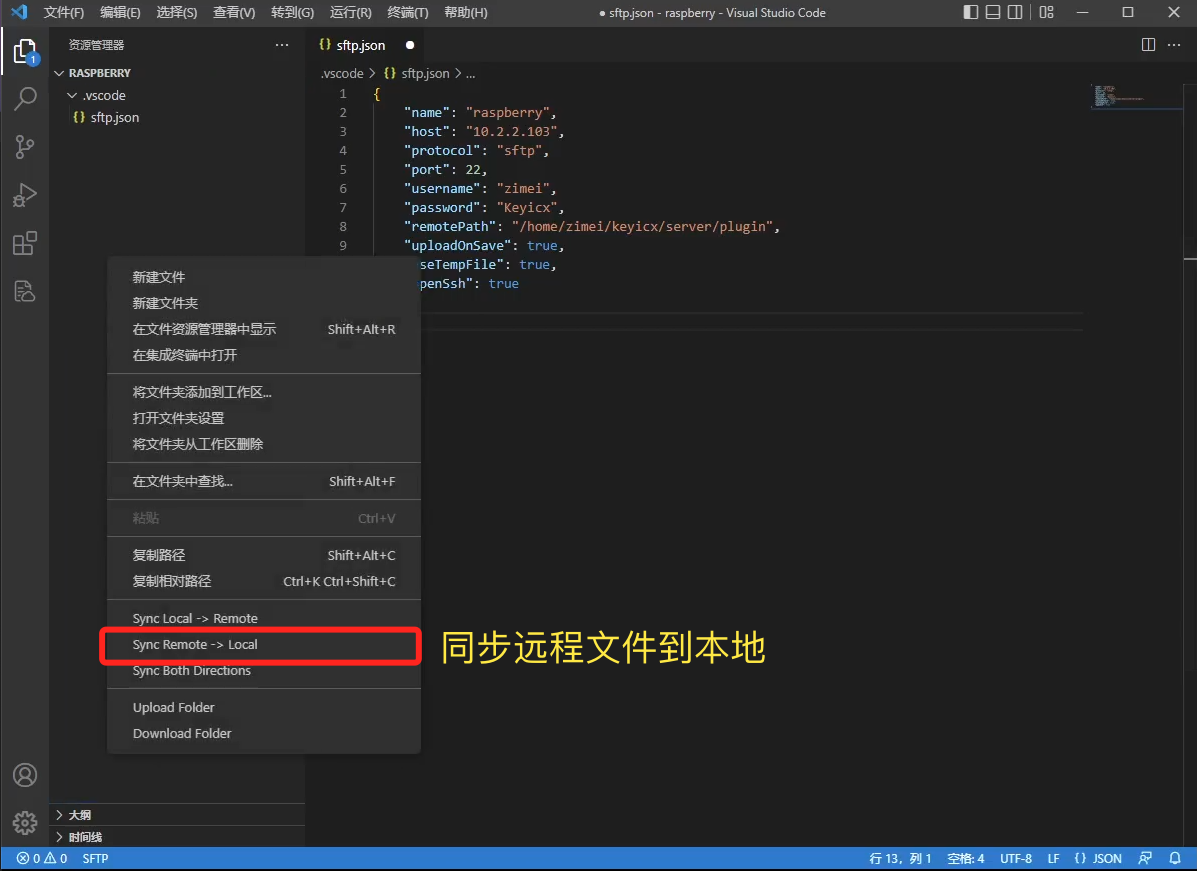
```json
{
"name": "raspberry", // 主機名
"host": "10.2.2.101", // 主機的IP地址
"protocol": "sftp", //連接類型
"port": 22, // SSH端口號
"username": "zimei", // 用戶名
"password": "Keyicx", // 密碼
"remotePath": "/home/zimei/keyicx/server/plugin", // 遠程目錄
"uploadOnSave": true, // 保存時上傳
"useTempFile": true, // 使用緩存文件
"openSsh": true // 使用SSH服務
}
```
<br>
:-: **請根據你的實際情況酌情修改**
:-: **購買了我們自美系統卡的用戶只需要修改主機的IP地址即可**
<br>
# 同步遠程文件
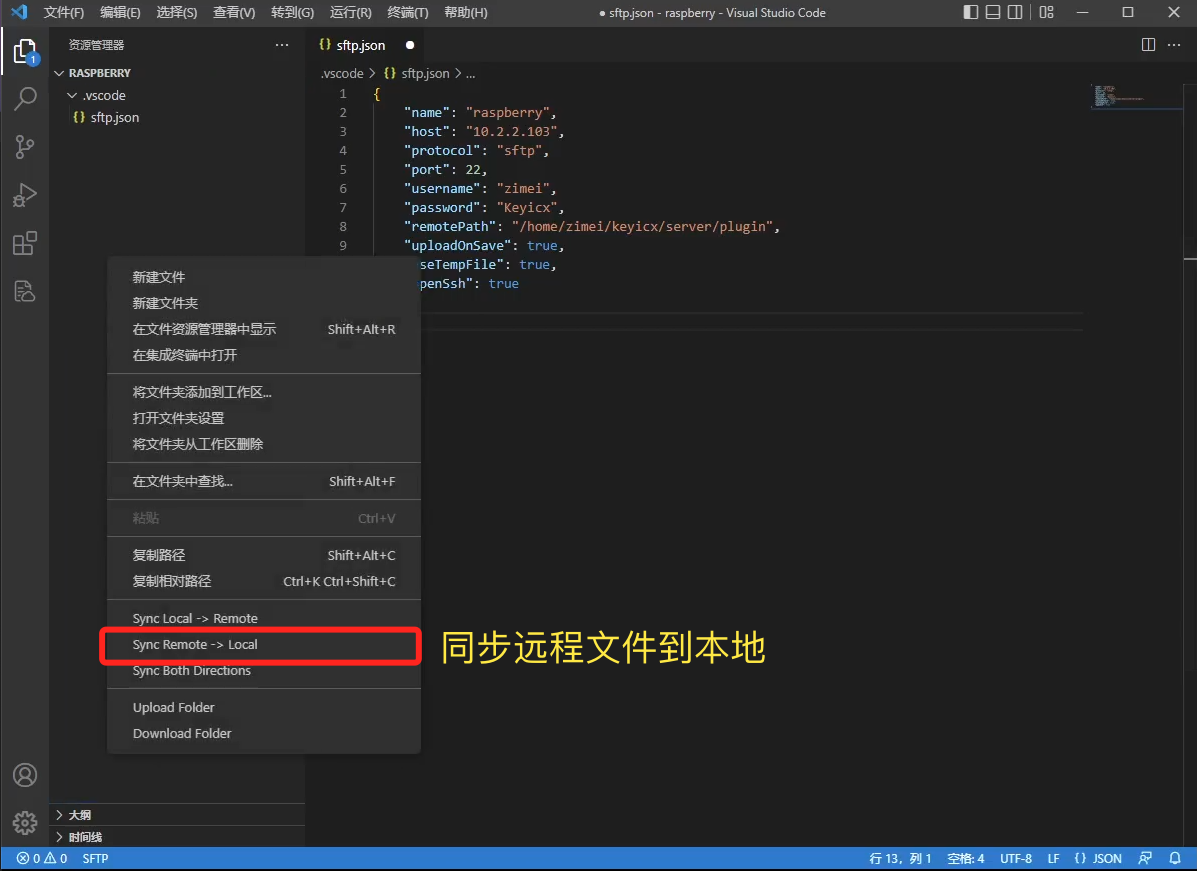
右鍵文件區域會出現三個選項我們需要使用【同步遠程到本地】
<br>
~~~
Sync Local -> Remote # 表示同步本地到遠程
Sync Remote -> Local # 表示同步遠程到本地
Sync Both Directions # 表示雙向同步
~~~
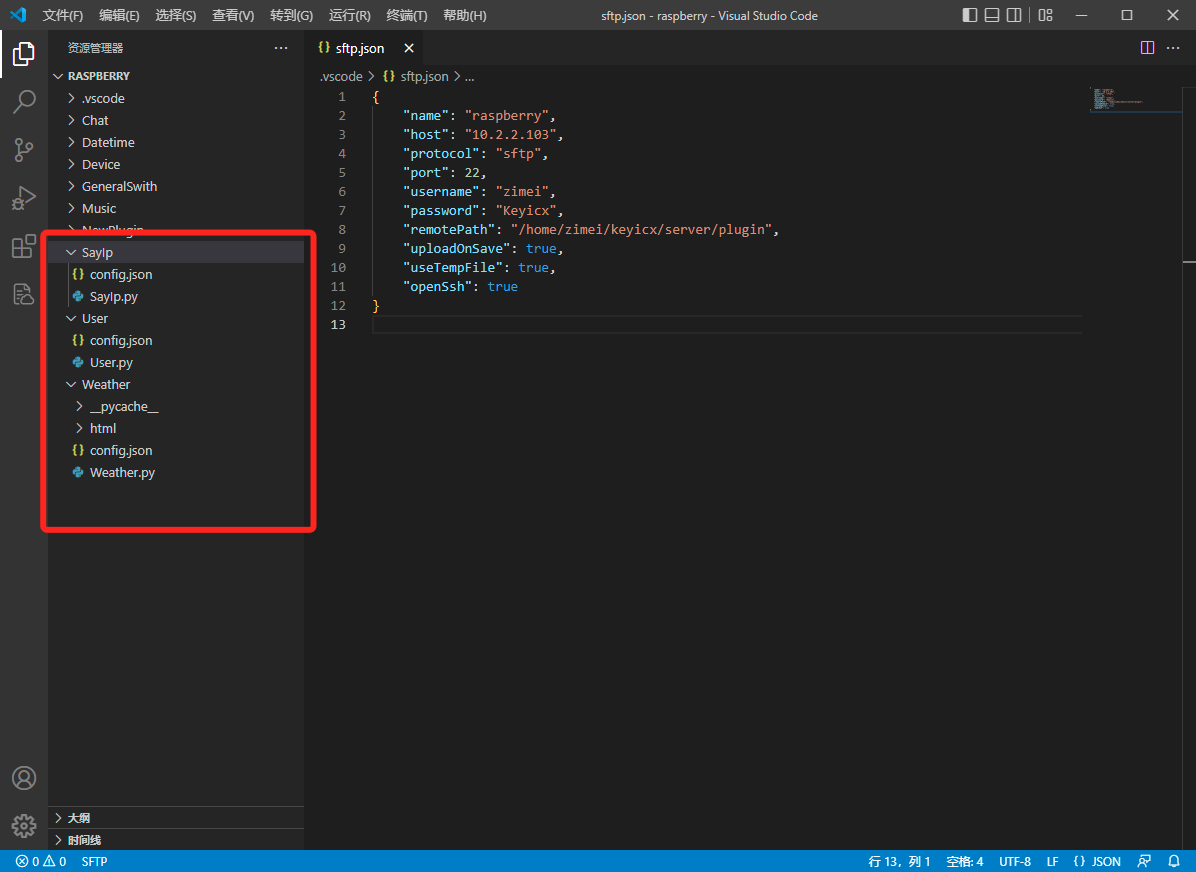
完成同步后可以看到文件及文件夾都同步到本地了,我們可以在本地編寫代碼了
<br>
# 使用VS Code SSH連接
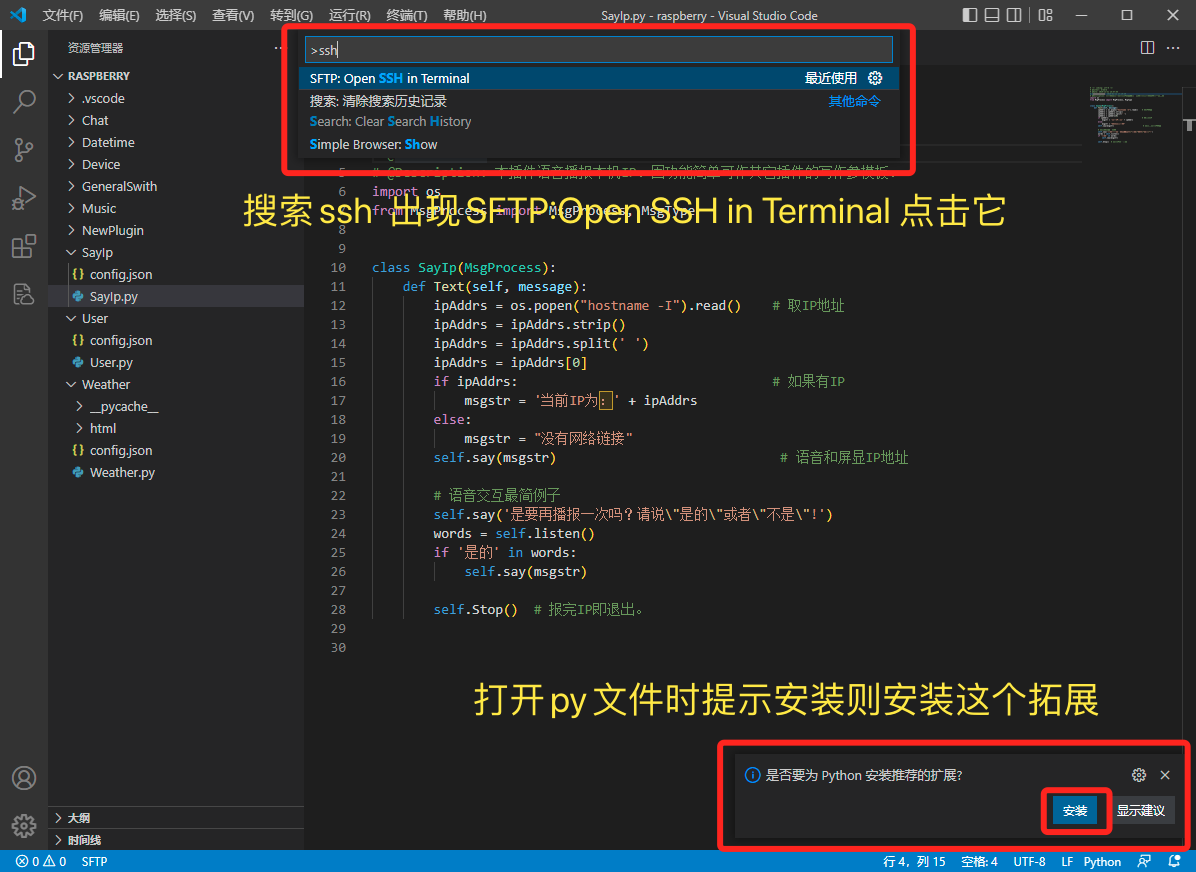
打開命令欄,在命令欄中搜索[ssh]
<br>
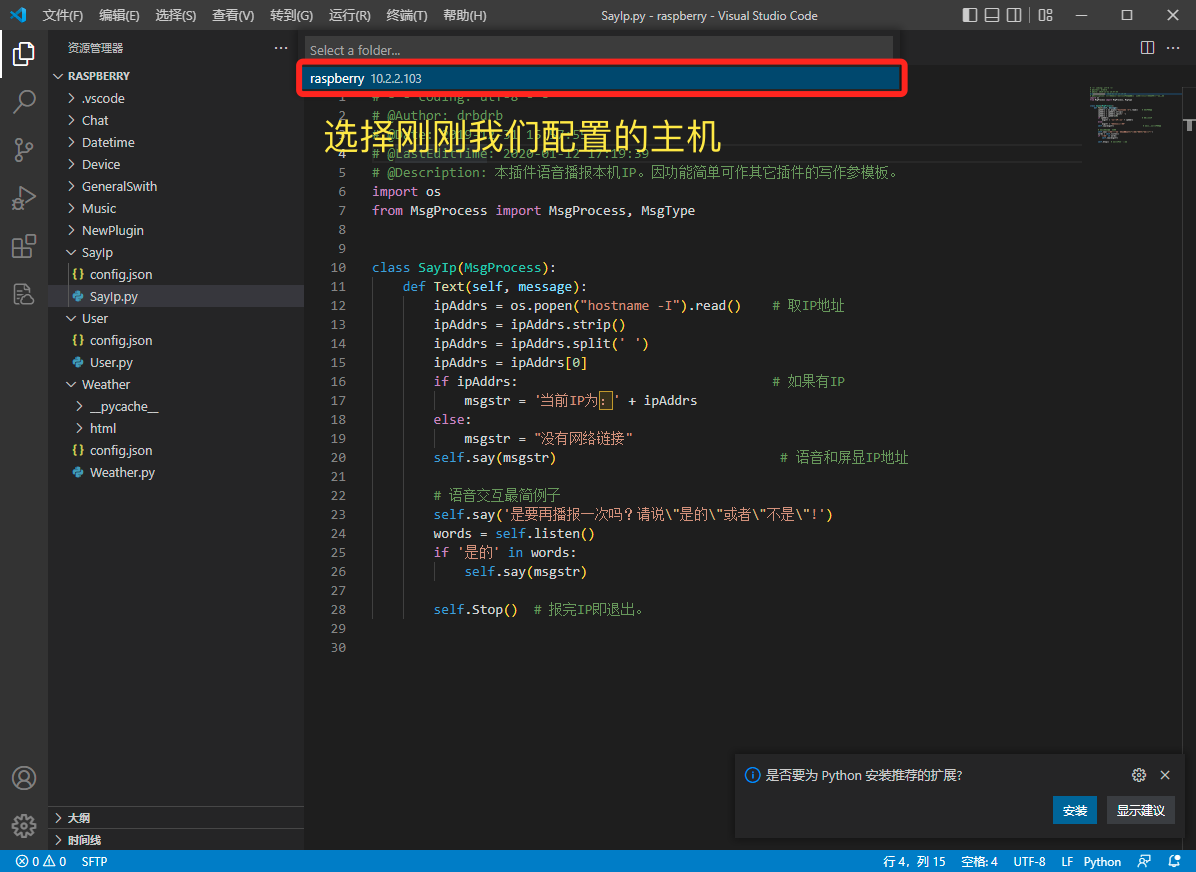
:-: 選擇剛剛配置的主機 raspberry
<br>
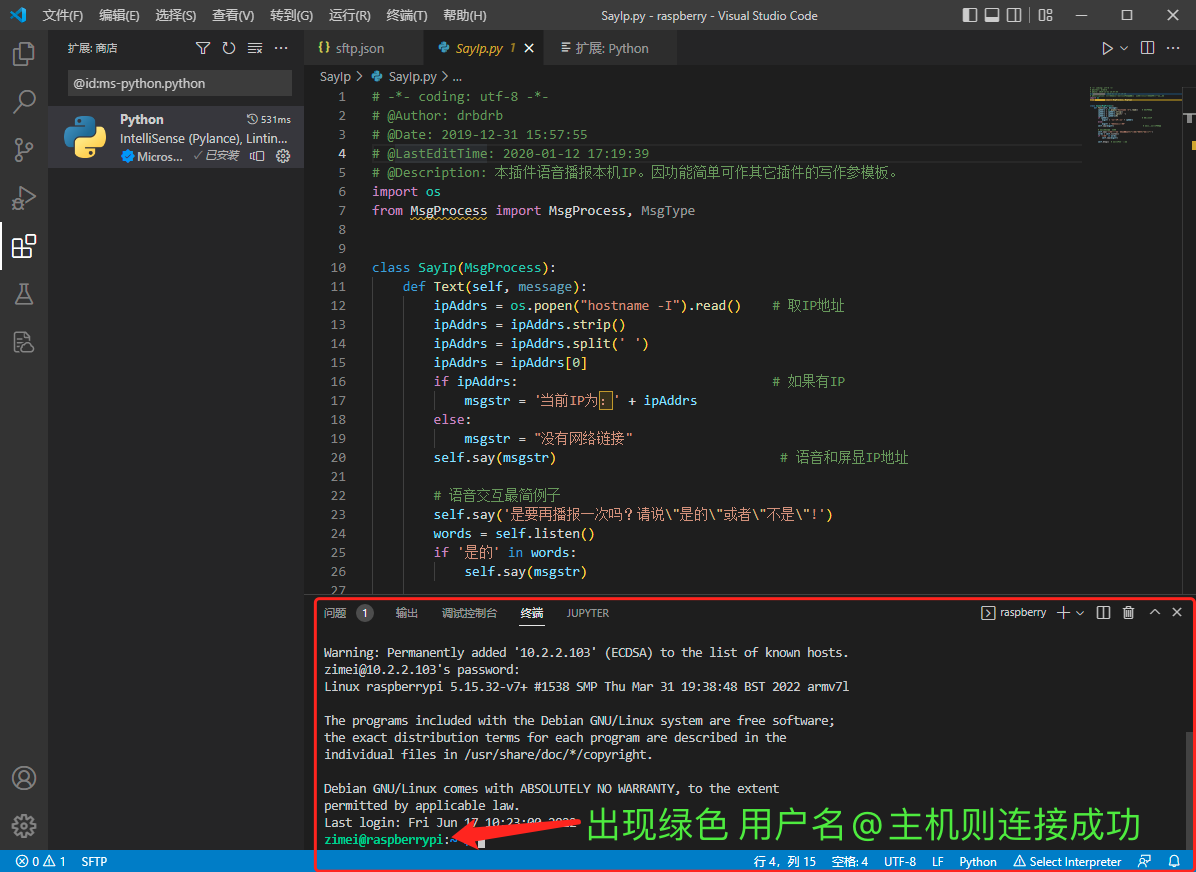
:-: 出現綠色的[zimei@raspberrypi]表示連接到樹莓派主機成功
<br>
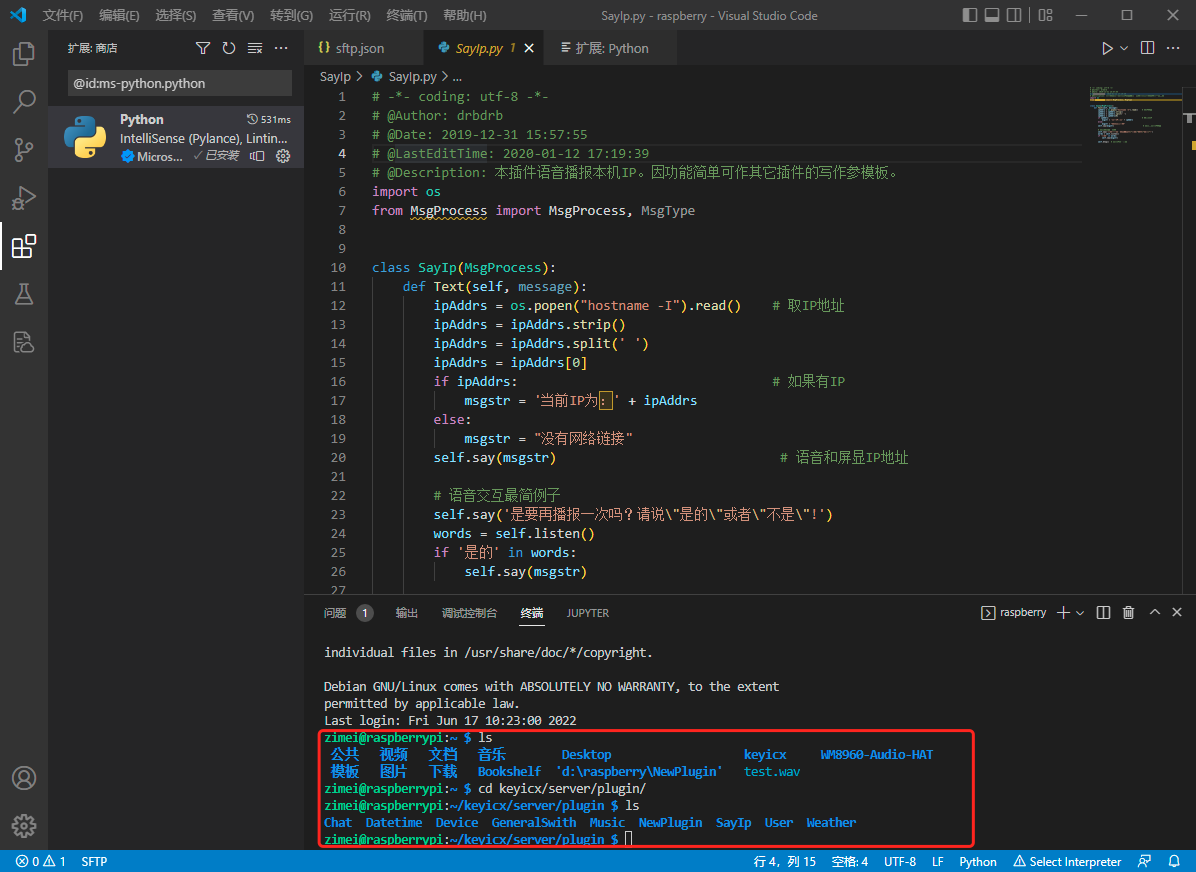
:-: 輸入命令查看文件目錄
<br>
~~~
cd keyicx/server/plugin/ # 切換目錄
ls # 將目錄列表
~~~
- 自美智能物聯網系統簡介
- 1.系統安裝
- 樹莓派上安裝自美系統
- 香橙派上安裝自美系統
- 普通電腦和虛擬機下安裝自美系統
- 安裝自美智能物聯網系統
- 2.系統使用
- 獲取設備IP地址
- 自美系統的啟動與停止
- 進入控制面板
- 通過控制面板管理插件
- 控制面板系統配置
- 設置喚醒詞
- 開啟內網穿透服務
- 啟用SSH管理設備
- 使用微信小程序
- 3.開發者中心
- [重要必看]插件消息機制
- 配置開發環境
- 開發自美插件
- 開發微信小程序插件
- 開發前端插件
- 系統內置模塊說明
- Docker容器的使用方法
- Docker中使用攝像頭
- 燒錄ESP32單片機
- 4.樹莓派相關
- 自美樹莓派聲卡驅動板使用說明
- 樹莓派設備配網
- 樹莓派啟用VNC遠程桌面
- 樹莓派官方系統的燒錄
- 樹莓派啟動遠程SSH
- 樹莓派使用GPIO編程
- 樹莓派設備修改文件權限
- 5.香橙派相關
- 香橙派官方系統的燒錄
- 香橙派使用SSH服務
- 6.電視盒子相關
- 電視盒子使用自美系統
- 將armbian刷入eMMc
- 卸載自美系統
- 老版本系統說明
- 聯系我們
